5.3.2. Преобразование AudioCD
5.3.2. Преобразование AudioCD
У вас завалялись обычные AudioCD и вы хотите преобразовать их в формат МРЗ? Нет ничего проще. Вставьте AudioCD-диск в устройство и откройте программу Звуковыжималка (команда меню Приложения?Аудио и видео?Копирование звуковых дисков) (рис. 5.19).
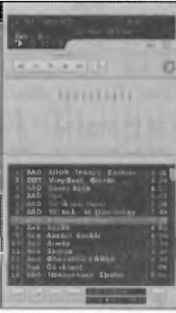
Puc. 5.19. Окно программы Звуковыжималка
Отметьте дорожки, которые требуется сохранить на диск. По умолчанию отмечены все дорожки. Не спешите щелкать на кнопке Извлечь. Нам еще нужно выбрать формат, в котором будут сохранены выбранные дорожки. Выберите команду меню Правка?Параметры. В раскрывшемся окне Настройка (рис. 5.20) в списке Формат вывода задайте формат WAV. Другие форматы (ОGG и FLAC) не подходят, потому что уже являются сжатыми. А ведь наша конечная цель- преобразовать музыку в формат МРЗ. Хотя, если вы планируете слушать музыку только на компьютере (а не в МРЗ-проигрывателе, МРЗ-магнитоле и т.п.), то можно выбрать формат OGG - он обеспечивает лучшее сжатие, чем МРЗ при том же качестве звучания.

Рис. 5.20. Выбор формата результирующего файла
Но сейчас все же выберите формат WAV - ведь нам еще нужно разобраться со сжатием музыки в формат МРЗ - и щелкните на кнопке Закрыть. Вернитесь в основное окно программы Звуковыжималка и щелкните на кнопке Извлечь (рис. 5.21).

Рис. 5.21. Процесс извлечения звуковых дорожек AudioCD
Извлеченные дорожки будут помещены в каталог ~/Музыка/‹.Испольнитель›/‹Альбом›. Нам осталось только лишь сжать полученные дорожки в формат МРЗ. Для сжатия будем использовать программу lame (процедура ее установки показана на рис. 5.22).
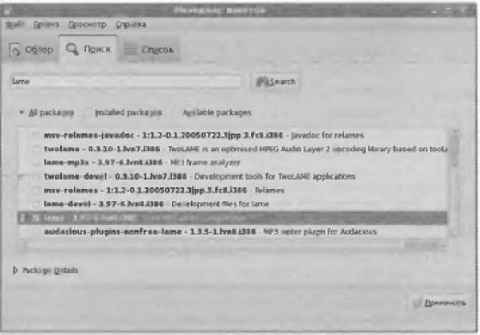
Рис. 5.22. Установка программы lame
После установки программы lame откройте терминал и перейдите в каталог ~/Музыка/‹Исполнитель›/‹Альбом›. При вводе команды перехода путь к требуемому каталогу лучше заключить в кавычки, поскольку он может содержать пробелы: cd "~/Музыка/‹ Исполнитель›/‹Альбом›".
Например:
cd "~/Музыка/Igor Talkoff/Gold"
Затем введите команду:
lame *.wav
Но опять проблема! Программа lame cообщает, что формат WAV-файлов, созданных Звуковыжималкой, не поддерживается:
[den@localhost Gold] $ lame "02 - Track02.wav" › 1.txt
LAME 3.97 32bits (http://www.mp3dev.org/)CPU features: MMX (ASM used), 3DNow! (ASM used), SSEUsing polyphase lowpass filter, transition band: 8269 Нz - 8535 HzEncoding 02 - Track02.wav to 02 - Track02.wav.mp3 Encoding as 22.05 kHz 32 kbps single-ch МРEG-2 Layer III (11x) qval=3 Only 8, 16, 24 and 32 bit input files supported
Что делать? Нужно вернуться в окно программы Звуковыжималка, открыть окно настроек и щелкнуть на кнопке Изменить профили. Раскроется окно редактирования профилей (рис. 5.23).

Рис. 5.23. Окно редактирования профилей
В данном окне нужно выделить профиль Голос, без потерь и щелкнуть на кнопке Изменить. Задайте в данном профиле для канала Gstreamer значение:
audio/x-raw-int,rate=44100,channels=2 ! lame name=enc mode=0 vbr-quality=6 ! Id3v2mux
Расширение файла оставьте тем же (.wav). Щелкните на кнопке Закрыть (рис 5.24). Удалите ранее созданные wav-файлы. В терминале это легко сделать с помощью команды:
rm *.wav

Рис. 5.24. Редактирование профиля
Заново извлеките дорожки из музыкального компакт-диска, а затем снова вернитесь в терминал и введите команду:
lame *.wav
Вы увидите процесс преобразования WAV-файлов в формат МРЗ:
Assuming raw pcm input fileLAME 3.97 32bitS (http://www.mp3dev.org/}CPU features: MMX (ASM used), 3DNow! (ASM used), SSEUsing polyphase lowpass filter, transition
band: 16538 Hz - 17071 HzEncoding l.wav to l.wav.mp3
Encoding as 44.1 kHz 128 kbps j-stereo MPEG-1 Layer III (11x) qval=3
Frame | СPU time/estim | RЕAL time/estim | play/CPU
| ЕТA 10918/10919 (100%)| 0:30/ 0:30| 0:35/
0:35| 9.4283x| 0:00____________________
- - ____________________ ____________________ kbps LR
MS % long switch short %
128.0 0.8 99.2 99.2 0.3 0.5 Writing LAME Tag…doneReplayGain: -11.5dВ…
После преобразования не забудьте удалить исходные WAV-файлы, потому что они занимают много места на диске:
rm *.wav
Более 800 000 книг и аудиокниг! 📚
Получи 2 месяца Литрес Подписки в подарок и наслаждайся неограниченным чтением
ПОЛУЧИТЬ ПОДАРОКЧитайте также
28.1. Преобразование идентификатора в имя
28.1. Преобразование идентификатора в имя В результате выполнения команды ls -l для вывода списка содержимого текущего каталога в третьей и четвертой колонках указываются идентификаторы (ID) пользователя и группы, к которой принадлежит каждый файл. Этот список выглядит
Преобразование кодировок
Преобразование кодировок convert_cyr_stringПреобразует строку из одной кодировки кириллицы в другую.Синтаксис:string convert_cyr_string(string str, string from, string to);Функция переводит строку str из кодировки from в кодировку to. Конечно, это имеет смысл только для строк, содержащих "русские" буквы, т.к.
Преобразование в тело
Преобразование в тело Команда CONVTOSOLID преобразует в трехмерные тела полилинии и окружности, для которых задана высота. Команда вызывается из падающего меню Modify ? 3D Operations ? Convert to Solid.В выдавленные трехмерные тела можно преобразовать следующие объекты:• полилинии с
Преобразование в поверхность
Преобразование в поверхность Команда CONVTOSURFACE преобразует объекты в поверхности. Команда вызывается из падающего меню Modify ? 3D Operations ? Convert to Sufrace.В поверхности можно преобразовать следующие объекты:• двумерные фигуры;• области;• разомкнутые полилинии с нулевой шириной,
Видовое преобразование
Видовое преобразование К видовым преобразованиям будем относить перенос, поворот и изменение масштаба вдоль координатных осей. Для проведения этих операций достаточно умножить на соответствующую матрицу каждую вершину объекта и получить измененные координаты этой
6.2.5. Преобразование в массив
6.2.5. Преобразование в массив Когда диапазон преобразуется в массив, интерпретатор последовательно вызывает метод succ, пока не будет достигнута правая граница, и помещает каждый элемент диапазона в возвращаемый массив:r = 3..12arr = r.to_a # [3,4,5,6,7,8,9,10,11,12]Ясно, что для диапазонов
Преобразование в поверхность
Преобразование в поверхность Команда CONVTOSURFACE преобразует объекты в поверхности. Команда вызывается из падающего меню Modify ? 3D Operations ? Convert to Sufrace.В поверхности можно преобразовать следующие объекты:• двумерные фигуры;• области;• разомкнутые полилинии с нулевой
Преобразование в поверхность
Преобразование в поверхность Команда CONVTOSURFACE преобразует объекты в поверхности. Команда вызывается из падающего меню Modify ? 3D Operations ? Convert to Sufrace.В поверхности можно преобразовать следующие объекты:• двумерные фигуры;• области;• разомкнутые полилинии с нулевой шириной,
Преобразование в тело
Преобразование в тело Команда CONVTOSOLID преобразует в трехмерные тела полилинии и окружности, для которых задана высота. Команда вызывается из падающего меню Modify ? 3D Operations ? Convert to Solid.В выдавленные трехмерные тела можно преобразовать следующие объекты:? полилинии с
Преобразование в поверхность
Преобразование в поверхность Команда CONVTOSURFACE преобразует объекты в поверхности. Команда вызывается из падающего меню Modify ? 3D Operations ? Convert to Surface.В поверхности можно преобразовать следующие объекты: двумерные фигуры; области; разомкнутые полилинии с нулевой шириной,
Идентичное преобразование
Идентичное преобразование Наличие в XSLT шаблонов, выполняемых по умолчанию, иногда приводит к тому, что процессоры ведут себя не совсем логично с человеческой точки зрения. Например, в простейшем случае может понадобиться переименовать все элементы с именами bold в
3.2.5 Преобразование типа
3.2.5 Преобразование типа Бывает необходимо явно преобразовать значение одного тпа в значение другого. Явное преобразование типа дает значние одного типа для данного значения другого типа. Например:float r = float(1);перед присваиванием преобразует целое значение 1 к знчению с